當(dāng)前位置:首頁 > 幫助中心 > 筆記本怎么用U盤重裝系統(tǒng),電腦win10怎么u盤重裝系統(tǒng)
筆記本怎么用U盤重裝系統(tǒng),電腦win10怎么u盤重裝系統(tǒng)
筆記本怎么用U盤重裝系統(tǒng)?很多朋友在真正操作之前,總擔(dān)心步驟太復(fù)雜,或者怕搞錯設(shè)置把資料弄丟,其實大可不必焦慮。如果你能夠清楚操作流程、選擇好合適的軟件,那整個過程是非常可控的。當(dāng)然前提是你得準(zhǔn)備一個容量足夠的U盤啟動盤。今天就一起來看看電腦win10怎么u盤重裝系統(tǒng)吧。
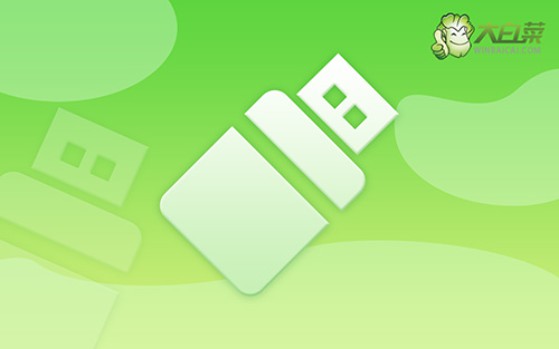
一、電腦u盤重裝工具
Windows 10專業(yè)版鏡像
大白菜u盤啟動盤制作工具(點擊紅字下載)
二、電腦u盤重裝要求
1、選擇合適的U盤
選擇一個空白U盤,最好存儲空間在8GB及以上。請注意,制作啟動盤的過程中,U盤將會被格式化,因此建議使用沒有重要數(shù)據(jù)的U盤。
2、下載驅(qū)動程序
為避免安裝系統(tǒng)后因缺少驅(qū)動而無法正常使用,建議提前下載適用于你設(shè)備的驅(qū)動程序,并保存在U盤中,確保系統(tǒng)安裝后能夠穩(wěn)定運行。
3、下載所需的工具和系統(tǒng)鏡像
Windows系統(tǒng)鏡像:推薦訪問MSDN官網(wǎng),選擇合適版本的Windows 10鏡像文件下載。
U盤啟動制作工具:我們推薦使用“大白菜U盤啟動制作工具”。這是一個簡單且功能強大的工具,可以幫助你輕松制作U盤啟動盤。
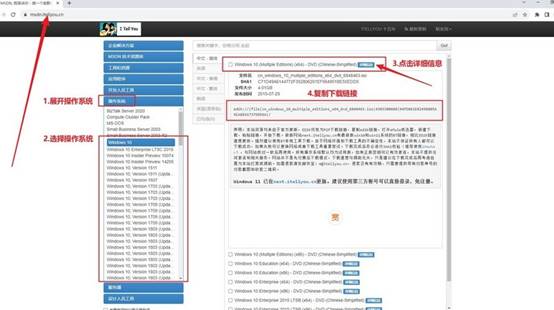
三、電腦u盤重裝系統(tǒng)操作
第一:制作U盤啟動盤
1、從官網(wǎng)下載大白菜u盤啟動盤制作工具最新版本并解壓,該工具的操作界面簡單,適合新手使用。
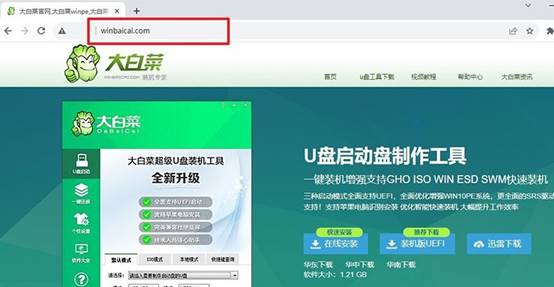
2、將空白U盤插入電腦,打開“大白菜U盤啟動制作工具”,在默認設(shè)置下,點擊“制作U盤啟動盤”開始制作。
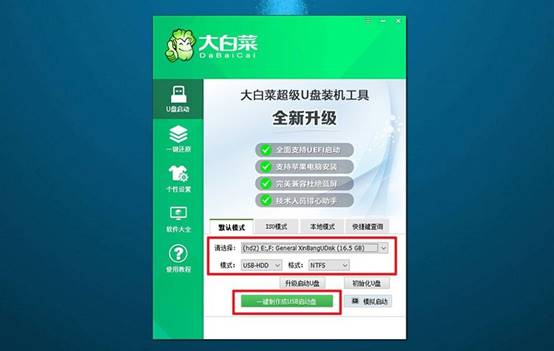
第二:設(shè)置電腦從U盤啟動
1、不同品牌和型號的電腦進入設(shè)置的u盤啟動快捷鍵不同。常見的有F12、F2、ESC等,你可以點擊鏈接跳轉(zhuǎn)查詢。
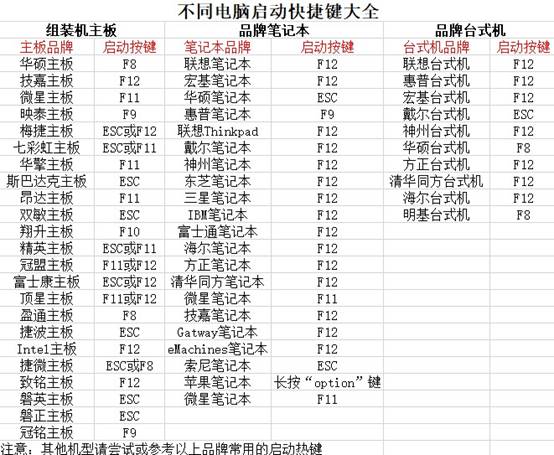
2、重啟電腦,在開機過程中按下相應(yīng)的快捷鍵,進入啟動選項菜單,選擇U盤啟動項,并按回車。
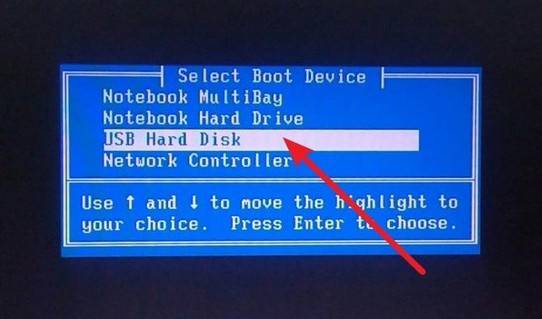
3、進入U盤啟動后,你會看到如下圖所示的菜單,選擇【1】啟動Win10 X64 PE,按回車即可進入系統(tǒng)恢復(fù)環(huán)境。
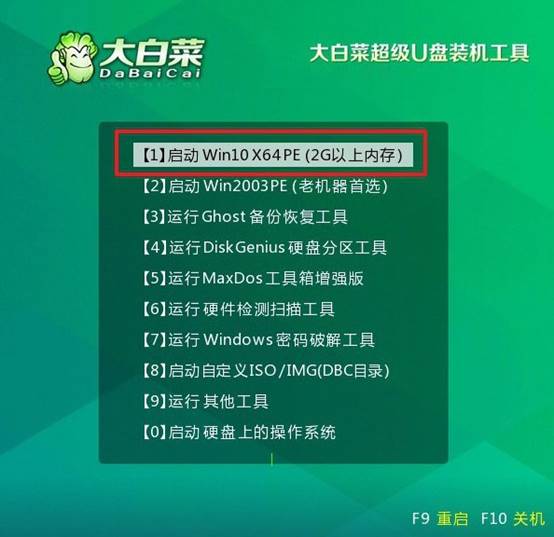
第三:u盤安裝安裝Windows系統(tǒng)
1、在PE環(huán)境中,打開“大白菜一鍵裝機”軟件。選擇目標(biāo)硬盤(通常為C盤),點擊“執(zhí)行”開始安裝系統(tǒng)。
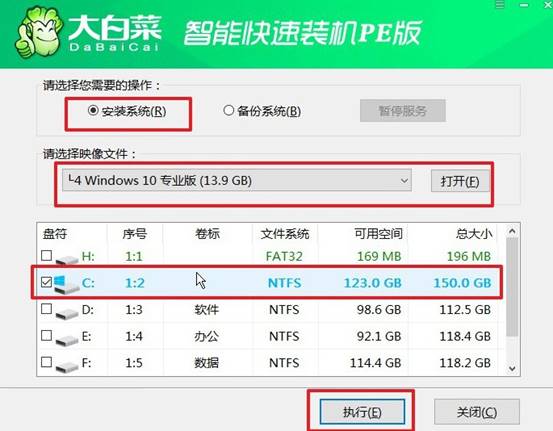
2、安裝過程中會彈出確認窗口,默認設(shè)置即可,點擊“是”開始安裝,系統(tǒng)會自動進行文件的復(fù)制和安裝設(shè)置,整個過程可能需要較長時間。
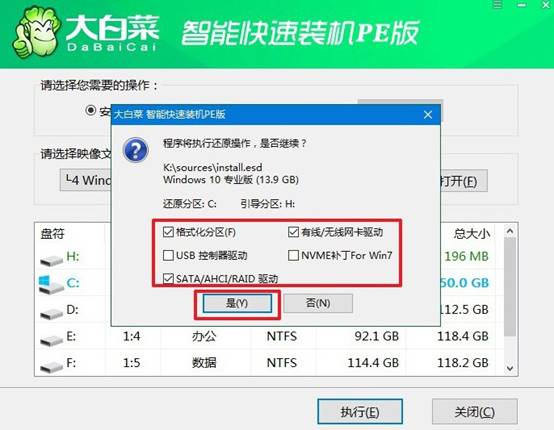
3、當(dāng)系統(tǒng)文件復(fù)制完成后,系統(tǒng)會提示你重啟。在第一次重啟時,務(wù)必拔掉U盤,以避免電腦繼續(xù)從U盤啟動。
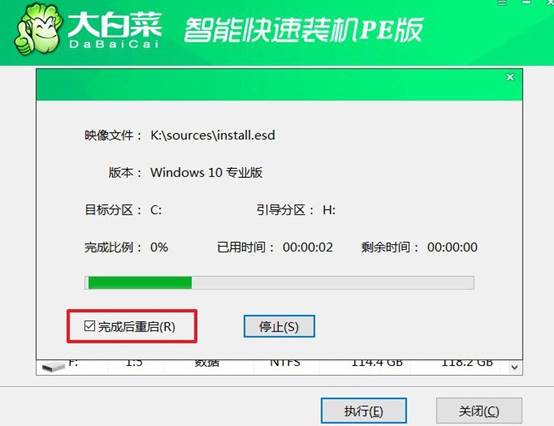
4、系統(tǒng)會進行幾次自動重啟,最終進入Windows的設(shè)置界面,你就可以根據(jù)個人需要設(shè)置語言、時區(qū)、用戶賬戶等,直到系統(tǒng)安裝完成。

關(guān)于電腦win10怎么u盤重裝系統(tǒng)的教程,小編就分享到這里了。其實,之所以推薦大家學(xué)會這項技能,是因為它真的太實用了。系統(tǒng)卡頓、藍屏、無法進入桌面、換硬盤……這些常見故障,只要你手里有個啟動U盤,基本都能應(yīng)對。

